
签约手机网站的准入条件
1、申请前必须拥有经过实名认证的支付宝账户;
2、企业或个体工商户可申请;
3、需提供真实有效的营业执照,且支付宝账户名称需与营业执照主体一致;
4、网站能正常访问且页面显示完整,网站需要明确经营内容且有完整的商品信息;
5、网站必须通过ICP备案。如为个体工商户,网站备案主体需要与支付宝账户主体名称一致;
6、如为个体工商户,则团购不开放,且古玩、珠宝等奢侈品、投资类行业无法申请本产品。
计费模式
一般行业费率:0.6%;特殊行业费率:1.2%,特殊行业范围包括:手机、通讯设备销售;家用电器;数码产品及配件;休闲游戏;网络游戏点卡、渠道代理;游戏系统商;网游周边服务、交易平台;网游运营商(含网页游戏)
注:以上计费信息谨供参考以支付宝官网发布内容为准。
1.申请支付宝企业账号
1.1.注册账号
打开支付宝申请链接https://www.alipay.com/链接如下图。
 点击“我是支付宝商家”(口碑商家是指:签约了口碑,入驻的商户)
点击“我是支付宝商家”(口碑商家是指:签约了口碑,入驻的商户)
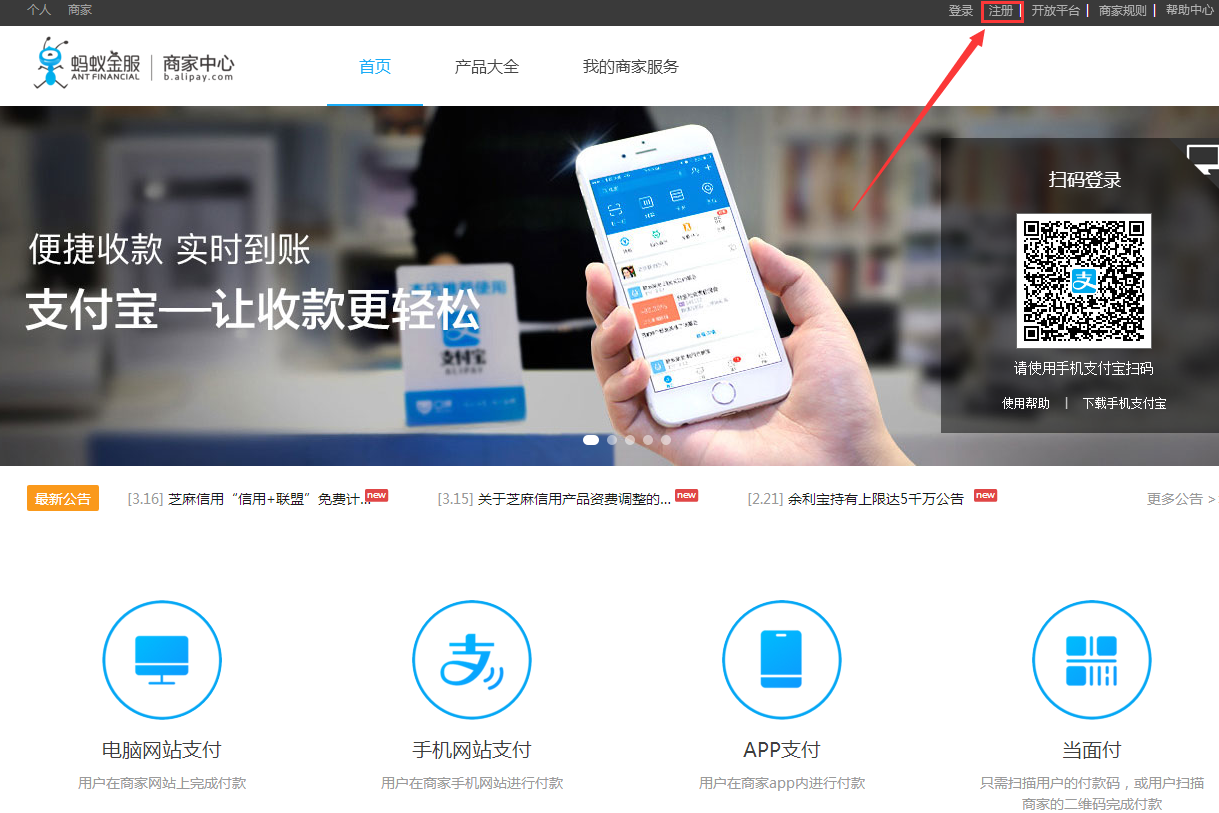
如没有账号的情况下则点击免费注册。

阅读服务协议后点击“同意”。

选择“企业账户”,输入账户名、验证码勾选同意协议后,点击“下一步”。
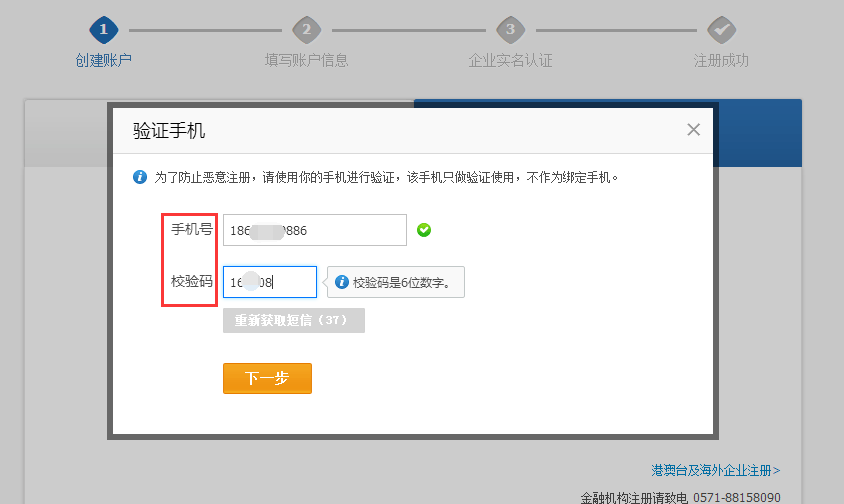 输入手机号和校验证后(该手机号码只做验证使用,不作为绑定手机)点击“下一步”
输入手机号和校验证后(该手机号码只做验证使用,不作为绑定手机)点击“下一步”
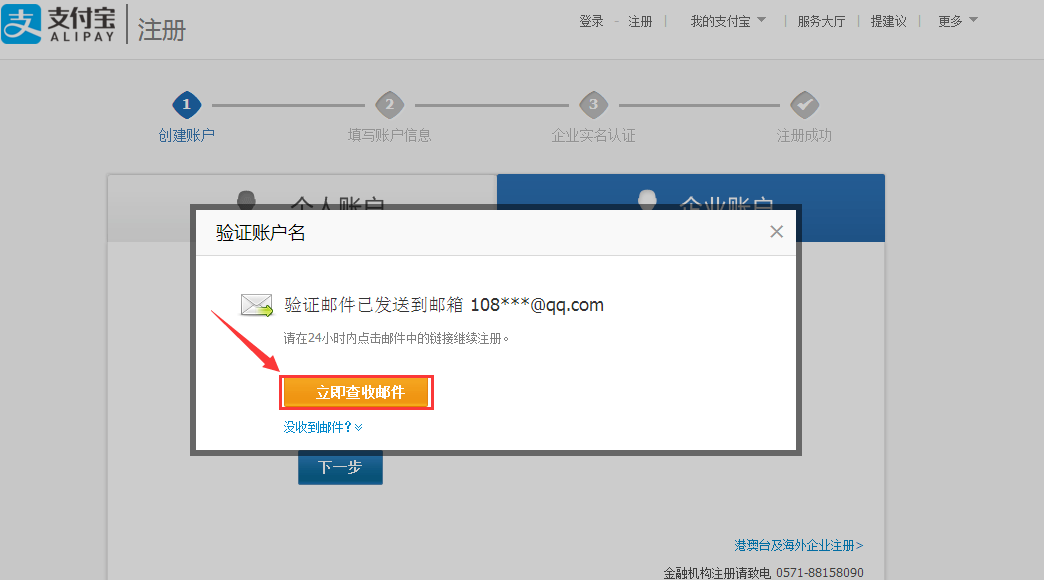
点击“立即查收邮件”。

点击“继续注册”。

填写登录密码、支付密码和设置安全保护问题点击“下一步”。
1.2.实名认证
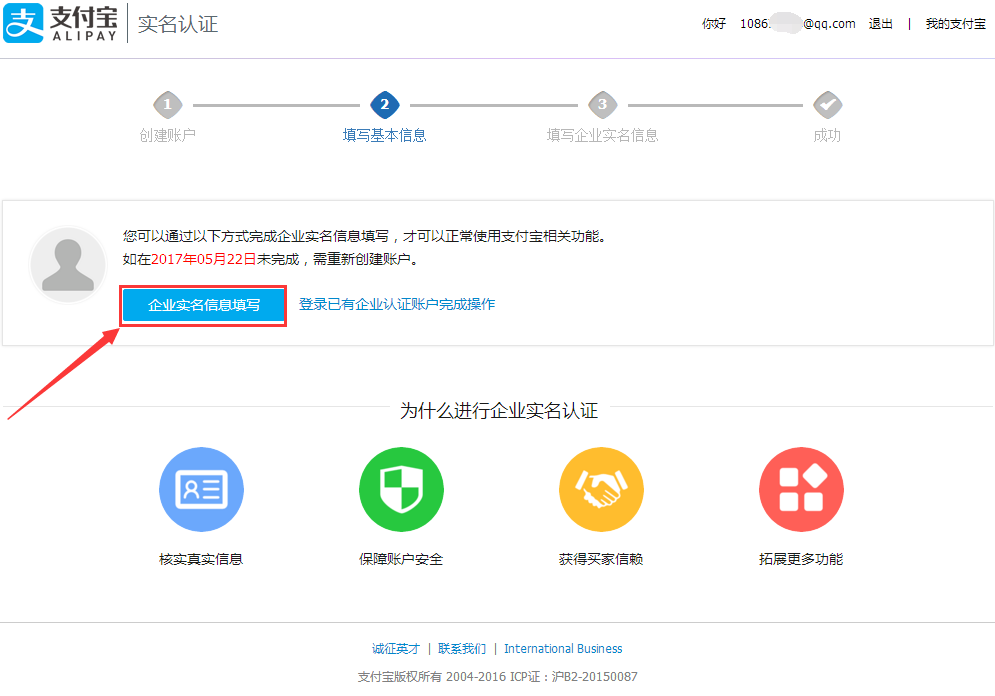
点击“企业实名信息填写”。
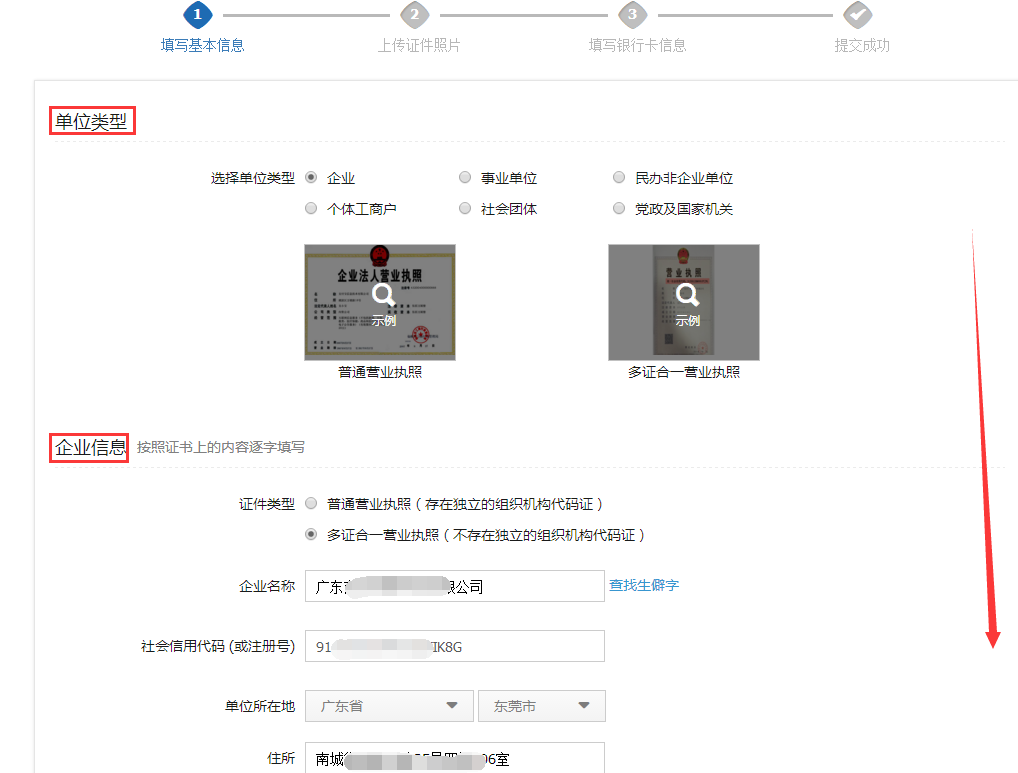
注意点
①公司账号认证需要您提供营业执照,同一个营业执照只能有一个认证的主账户(主账户是指第一个通过认证的账户)
②如需要创建多个账号,可以先到企业账户注册页面注册账号,注册完成后无需进行下一步认证。步骤:电脑端登录支付宝主账户(qy.alipay.com),点击【公司名】→【账户管理】→【添加关联认证账户】,根据页面提示填写相关信息,即可以完成关联认证。注:一个主账户最多可关联认证10个子账户)
完善企业信息,选择“多证合一营业执照”,企业名称一栏不支持带有特殊符号(若输入的企业名称是已实名认证过的,则会提示可关联认证。),把营业执照上的“统一社会信用代码”填写在社会信用代码(或注册号)位置,选择单位所在地、填写住所接着下拉菜单。

这里的经营范围和营业期限要按照营业执照的内容进行填写,这里的法人代表姓名:是指营业执照上的法人代表,填写完法定代表人信息,接着填写实际控制人,选择企业然后输入企业名称和联系人手机号码点击“下一步”如下图。
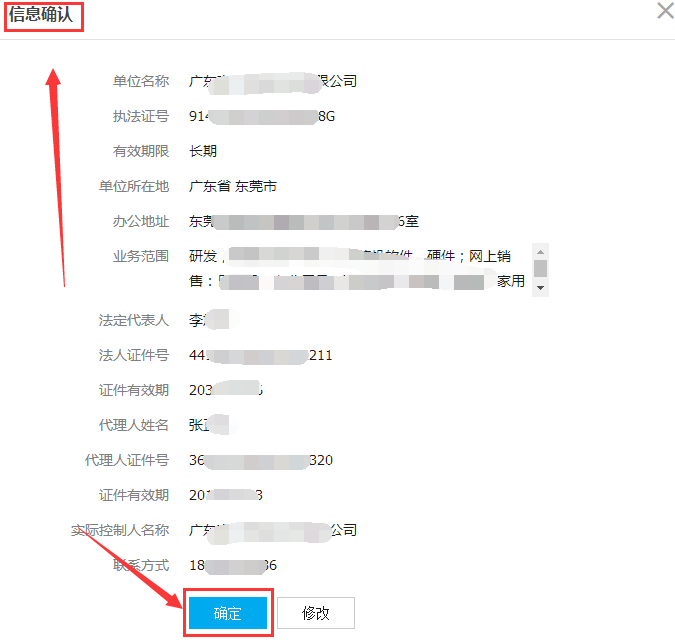
等待弹出“信息确认”提示框,确定无误之后,点击“确定”如下图所示。

上传营业执照图片、组织机构代码证和法人证件图片,点击“下一步”。
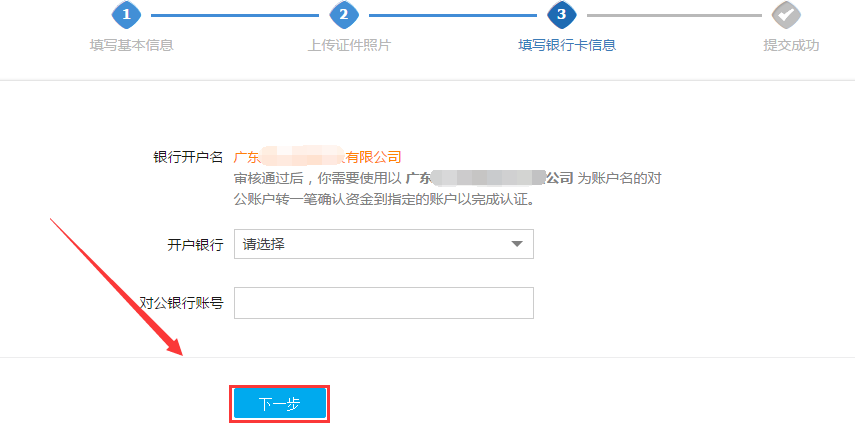
选择开户银行和填写对公银行账号,点击“下一步”。
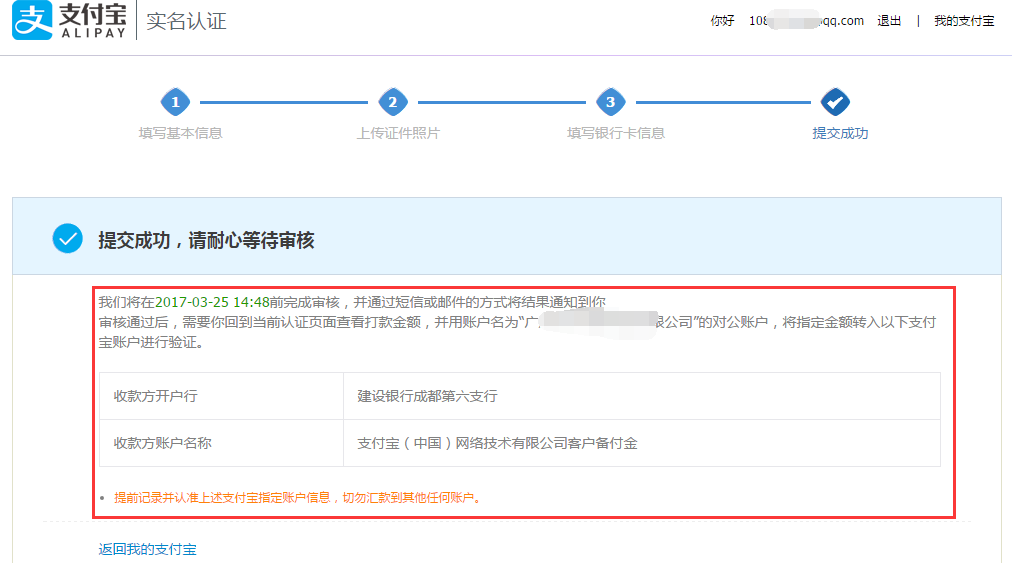
填写收款方开户行和账号名称等待提交审核通过后如下图。
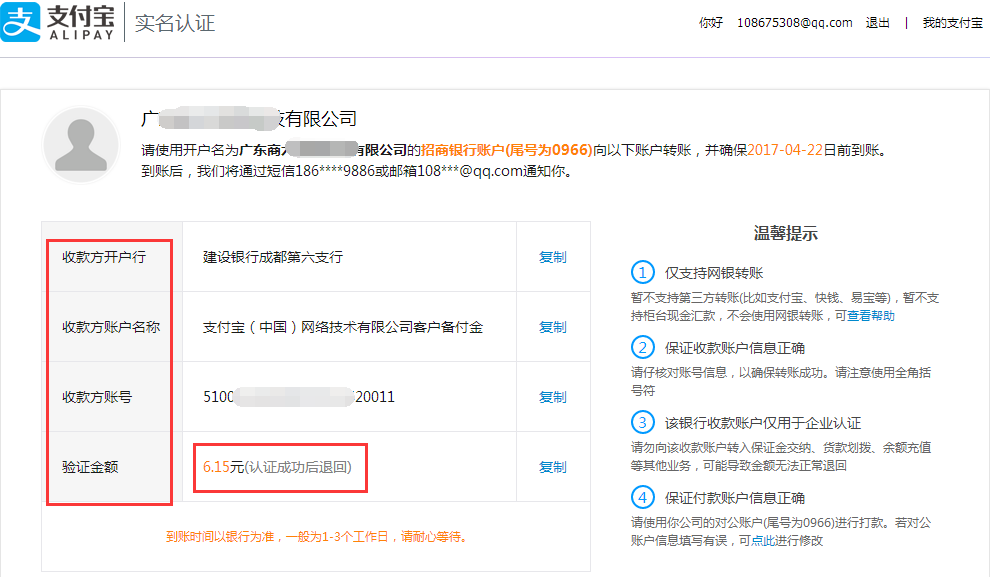
登录开放平台https://open.alipay.com/platform/home.htm如下图所示。

点击“进入我的开放平台”
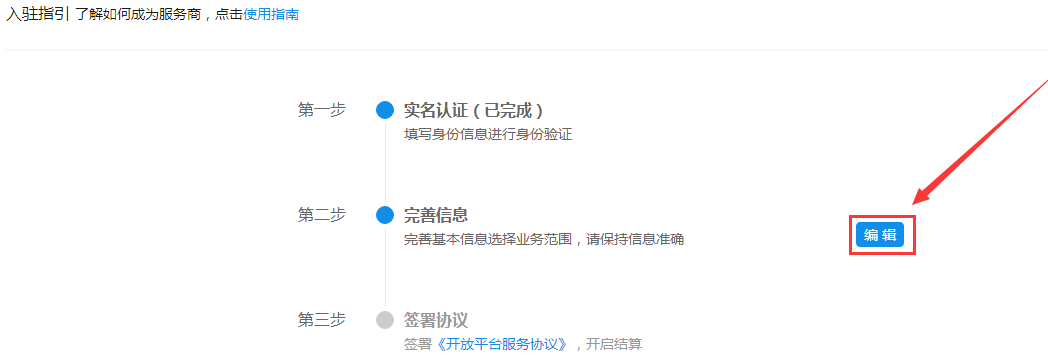
点击“填写”。
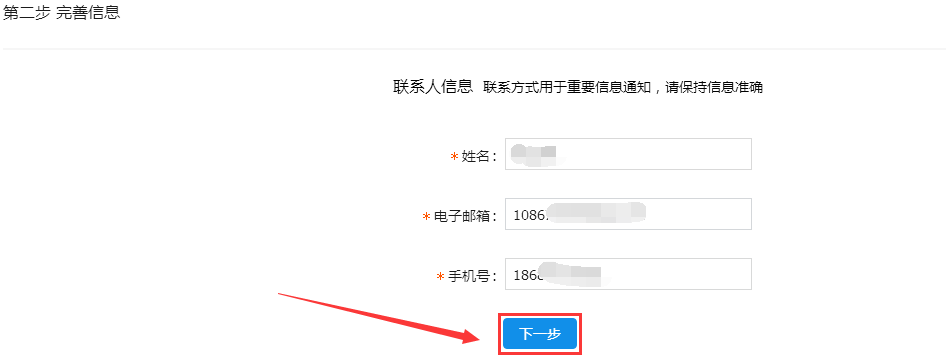
填写姓名、电子邮箱和手机号码后,点击“下一步”。

同意协议,点击“确定”。

点击“确认”即可,就可以直接完成实名认证流程。
2.签约手机网站支付功能
打开链接https://b.alipay.com/,并登录账号如下图所示。

点击“产品中心”→“手机网站支付”。
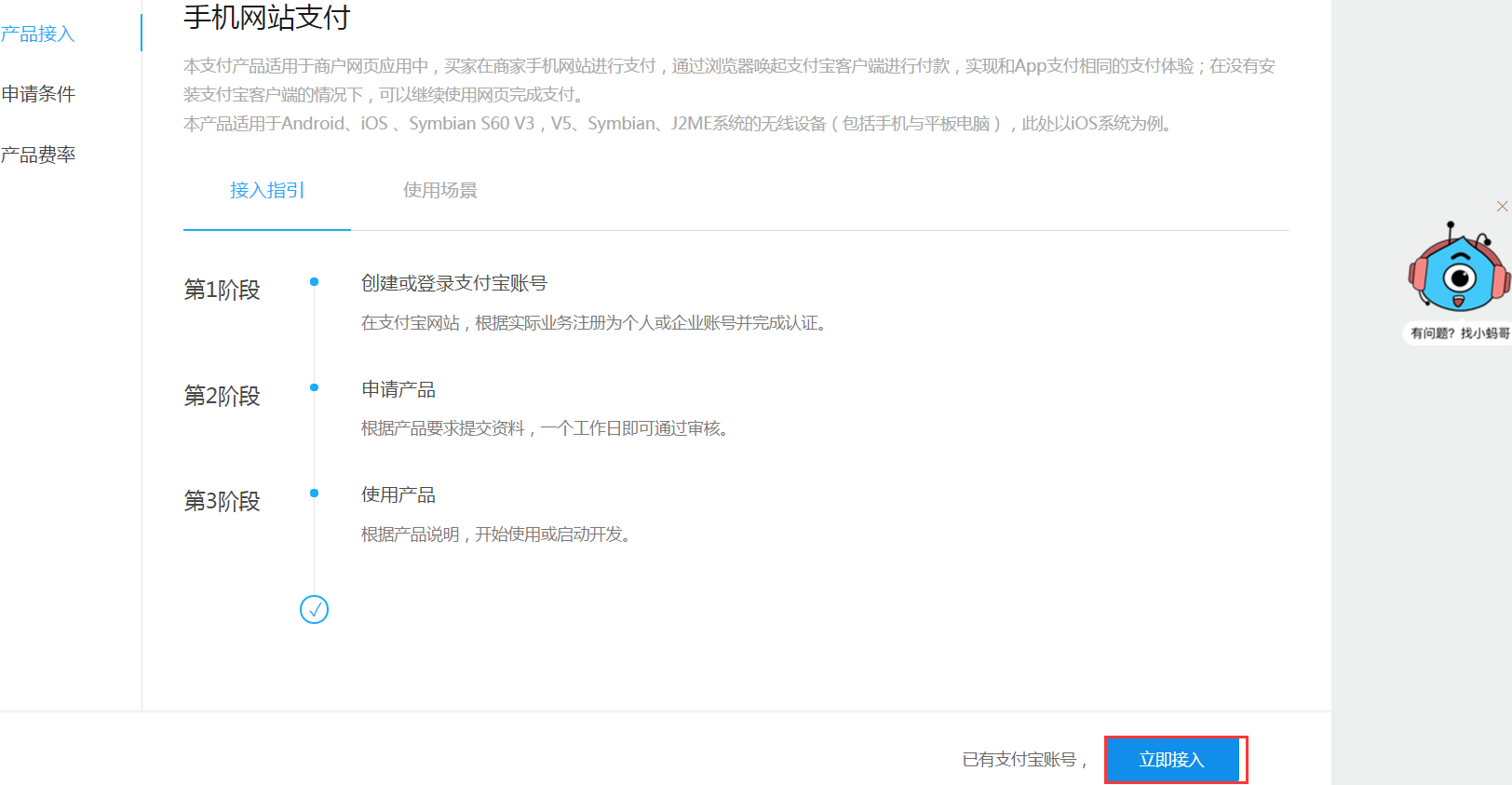
点击“立即接入”,则可以立即进入到接入申请签约流程。
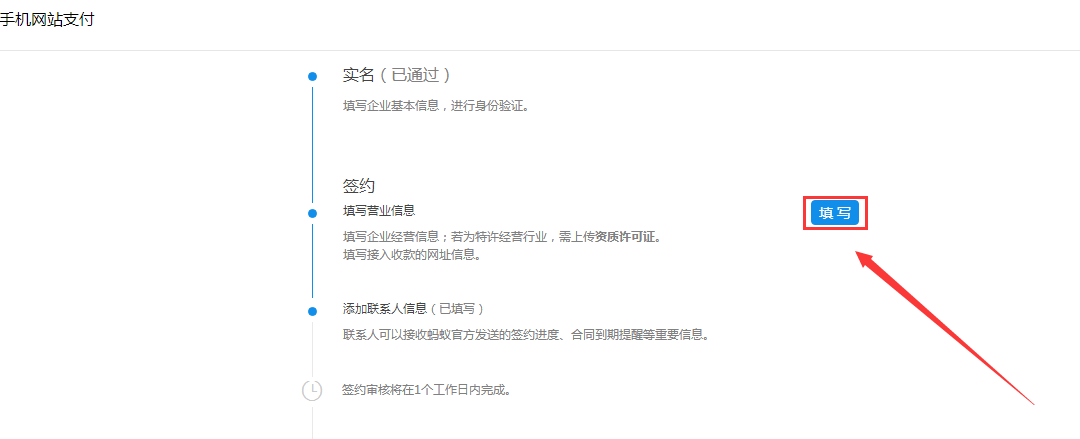
点击“填写”。
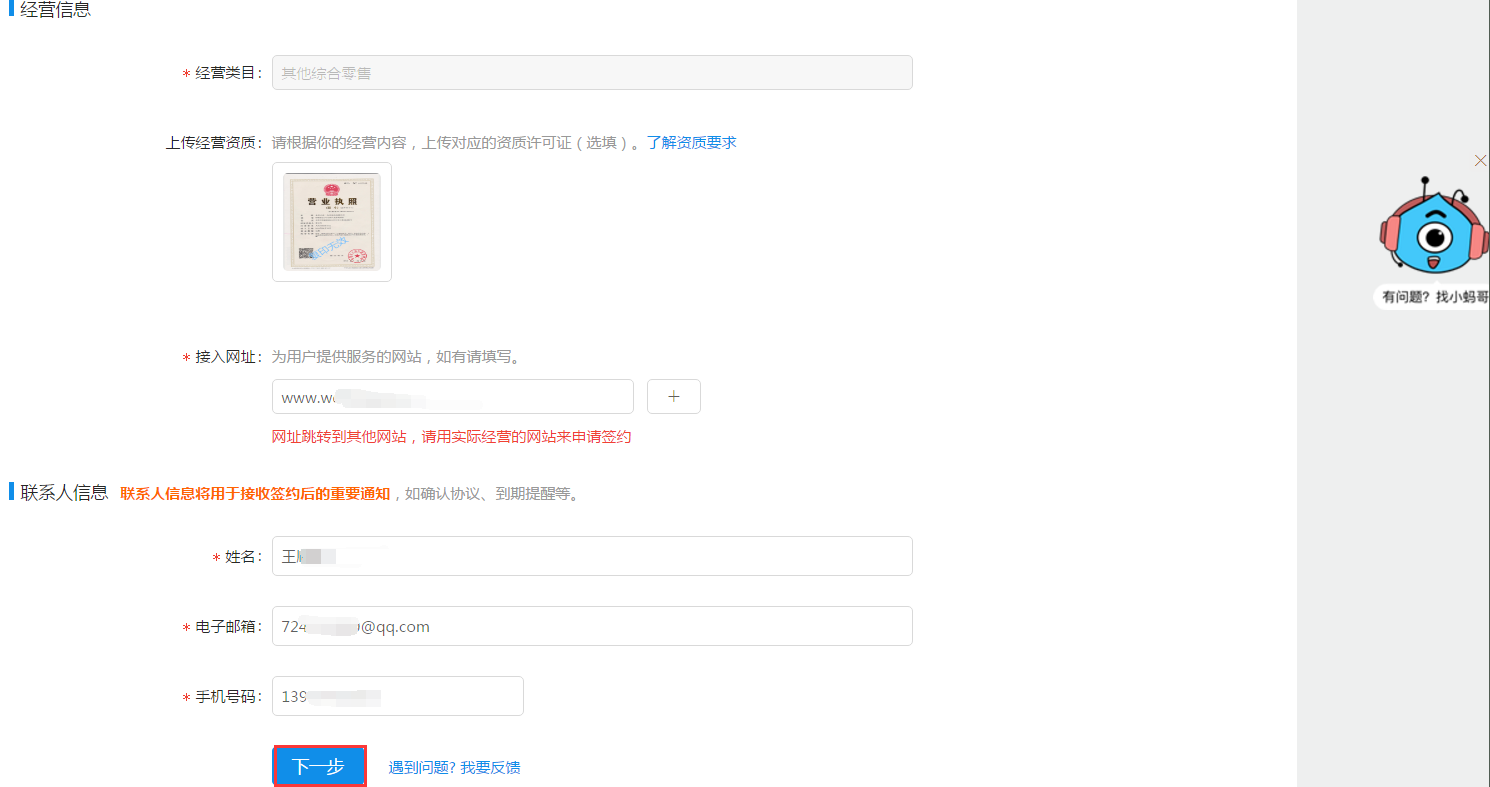
如上图所示,填写相关经营信息。
经营类目:填写一个相近的行业即可,费率是一样的。
上传营业资质:可以上传营业执照图片。
接入网址: 可填写产品域名网站,如商城首页链接、产品分类页链接、或测试账户入口(注:①要使用已备案的网址进行申请签约,并且可以正常访问;②填写的链接网址不能太长,否则无法提交,若填写的接入网址太长则需要联系支付宝客服协助,如使用测试账户入口须把登录管理系统后台的域名、账号和密码发给支付宝人工客服让业务专家受理进行上传测试入口即可)
联系人信息:填写需要收重要通知的联系人信息,然后点击“下一步”。
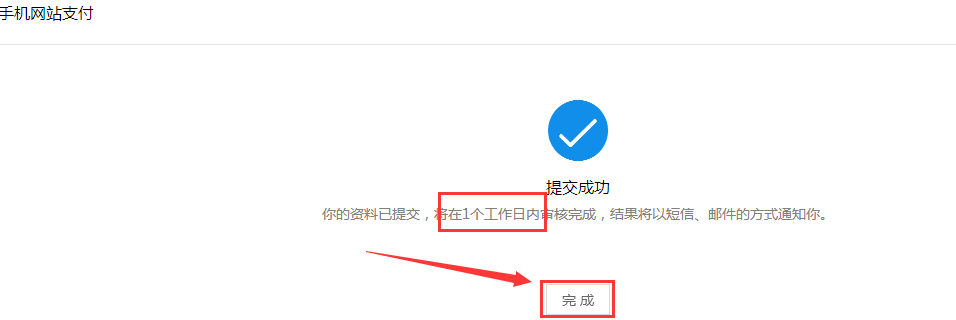
(提交成功后,等待1个工作日审核,审核通过后等待集成上线就可以对接支付宝的功能到管理系统后台进行使用。)
3.对接支付宝支付接口
打开支付宝后台登录的链接
https://auth.alipay.com/login/index.htm?&goto=https%3A%2F%2Fenterpriseportal.alipay.com%2Findex.htm如下图所示。
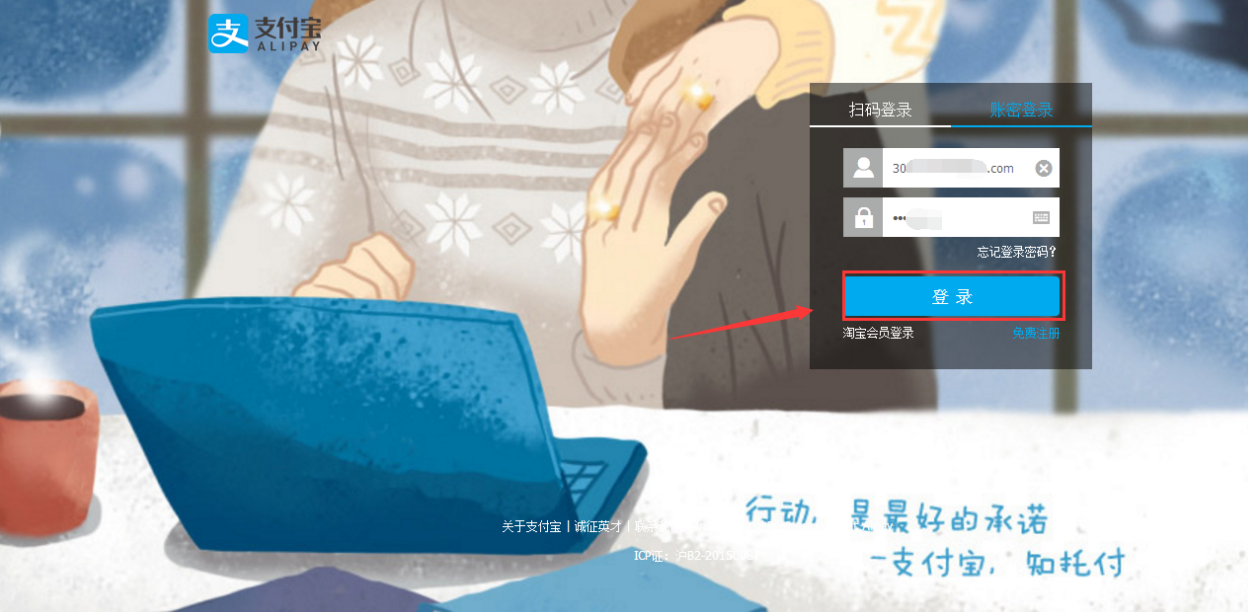
输入账号和密码后点击“登录”。
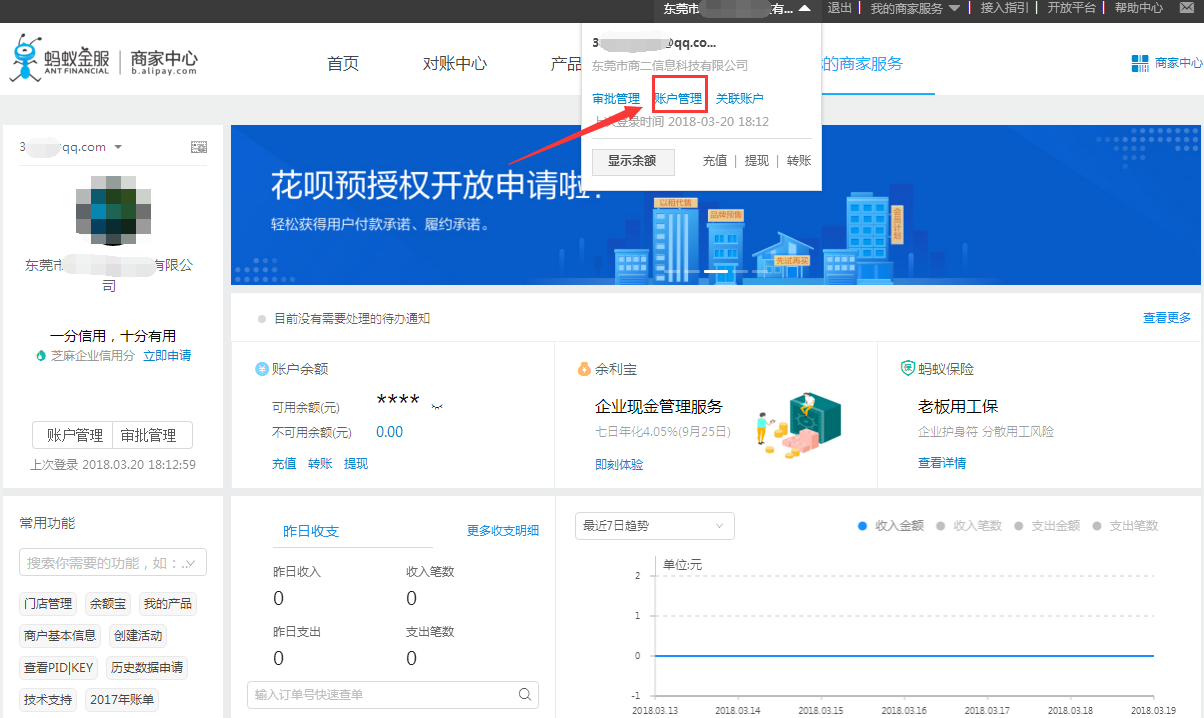
如上图所示,点击“账户管理”。

点击“查看PID、KEY”。
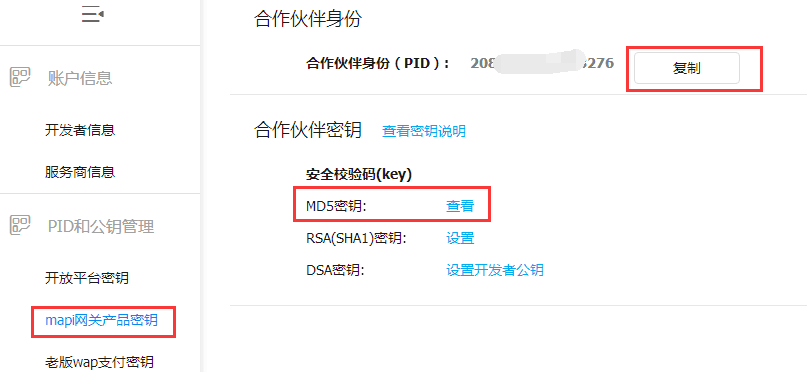 (支付宝key填写的是MD5秘钥)复制PID,然后点击“查看”。
(支付宝key填写的是MD5秘钥)复制PID,然后点击“查看”。
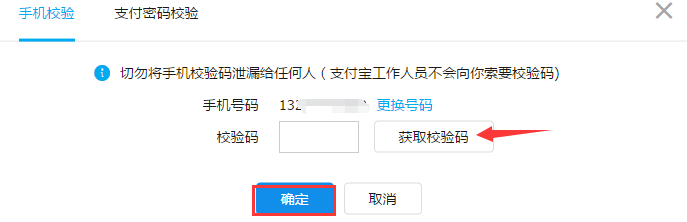
点击“获取校验码”后输入校验码点击“确定”就可以查看支付宝key,然后在系统的后台进行绑定支付宝,步骤:基础设置→支付设置→支付宝支付。
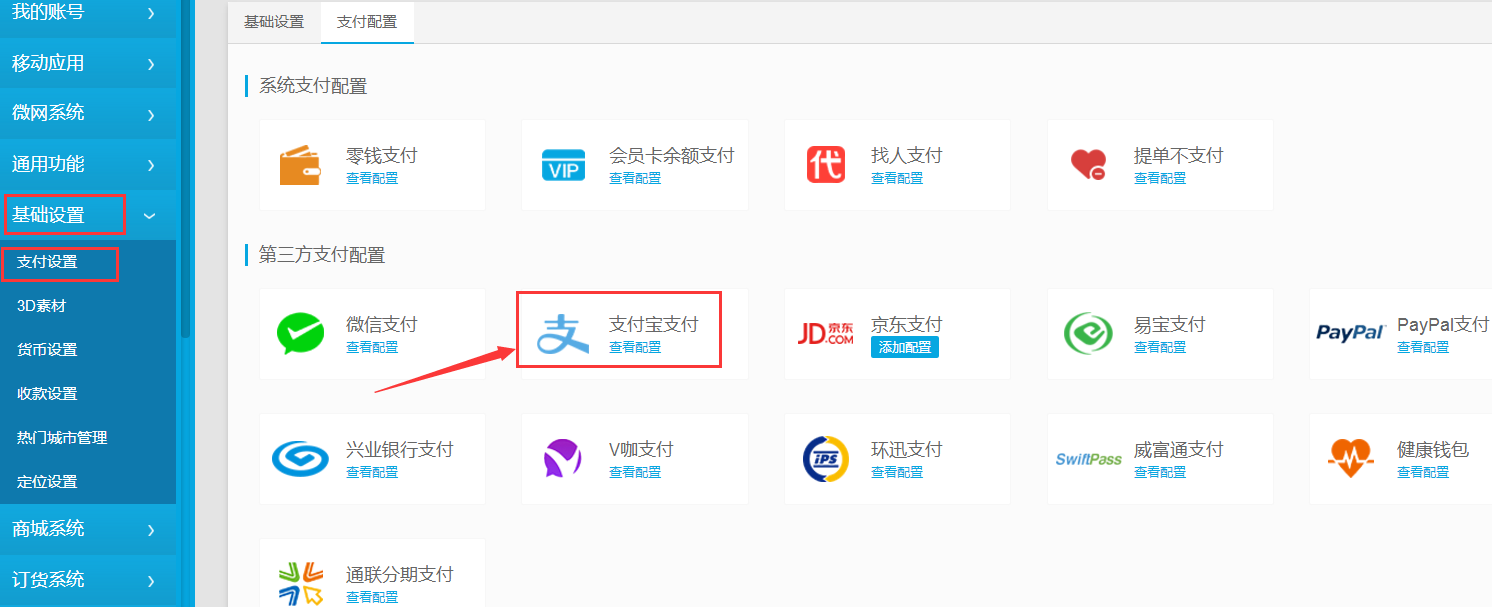
点击“查看配置”。
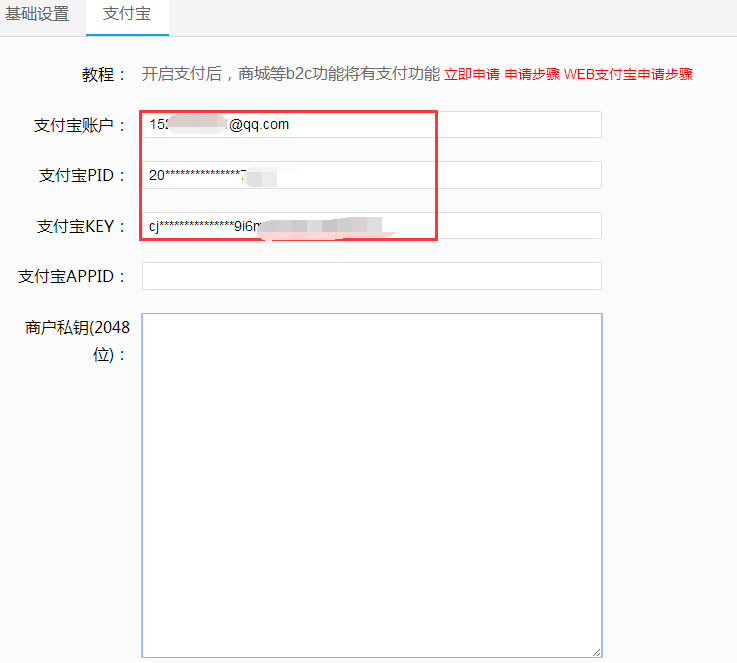
如何填写支付宝账户、支付宝PID和支付宝KEY,如何获取支付宝APPID、商户私钥和公钥的流程下面详细描述。
流程:首先要在开发者中心进行创建应用再添加功能/签约功能,添加功能相当于添加接口包,不添加的话就无法调用接口,再提交等待审核结果(审核时间需要1-3个工作日),审核通过后再把支付宝公钥对接到商家系统后台。
首先,登录支付宝开放平台(https://open.alipay.com/platform/home.htm)

选择入驻的账号类型,如上图选择“自研开发者”就会跳转到完善信息页面。

完善角色身份信息,点击“下一步”。
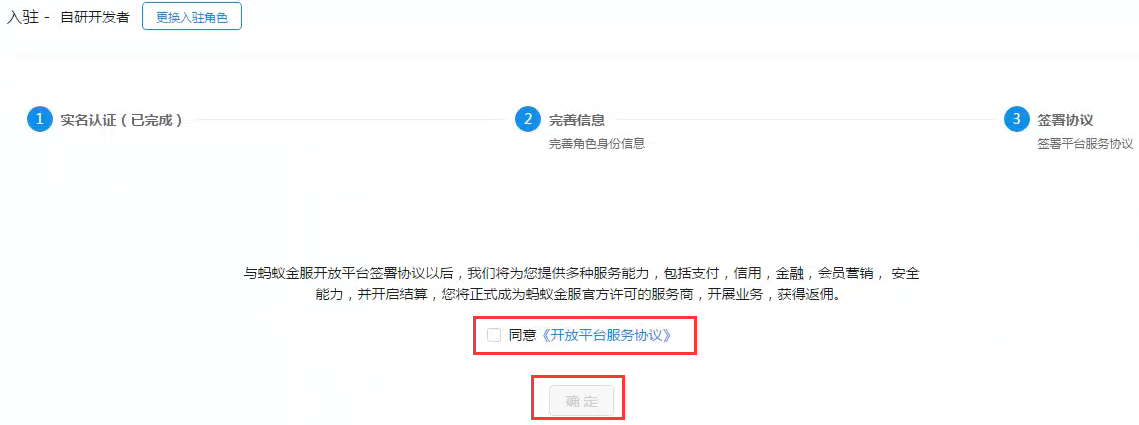
同意服务协议,点击“确定”即可。

如上图进入到开发者中心页面,选择网页移动应用的类型,(可选择“支付接入”或“自定义接入”)如上图点击“支付接入”如下图所示。
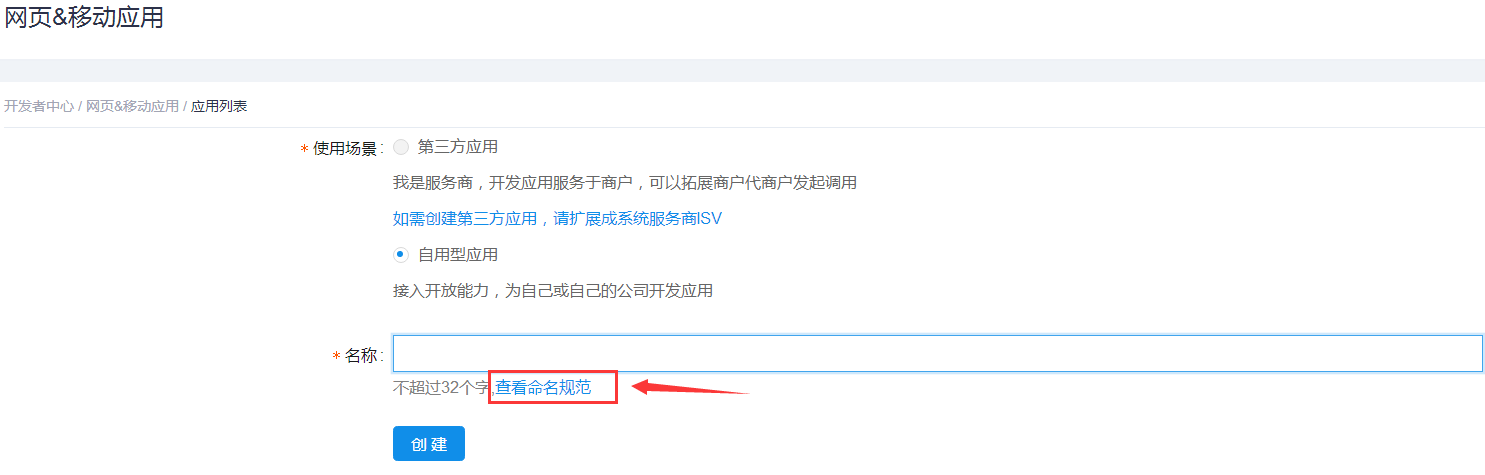
根据自己的需求选择使用场景,我们选择自用型(第三方应用:指的是能拓展商户代商户发起请求;自用型:指的是自己发起请求;)创建应用名称之前建议先查看命名规范。
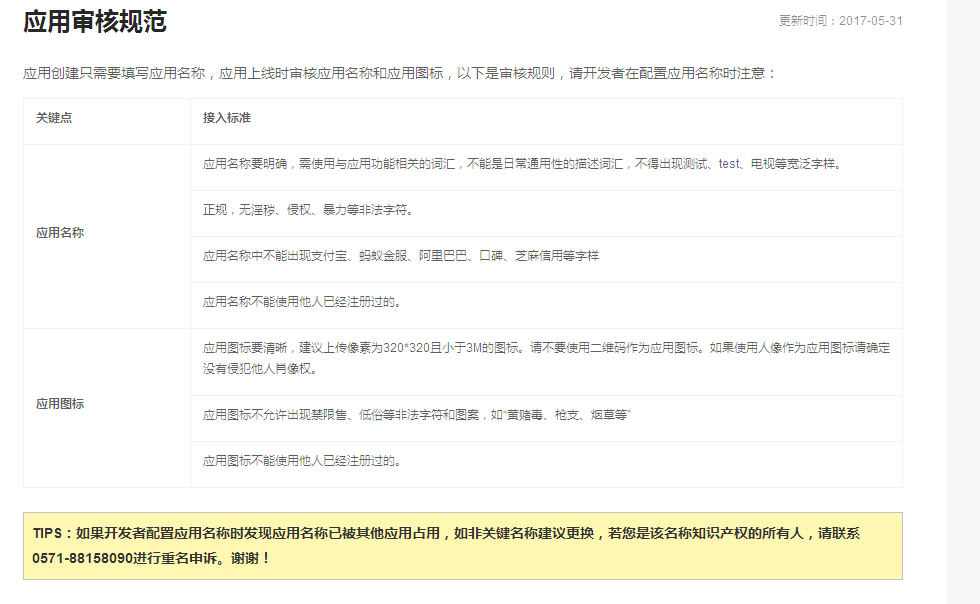
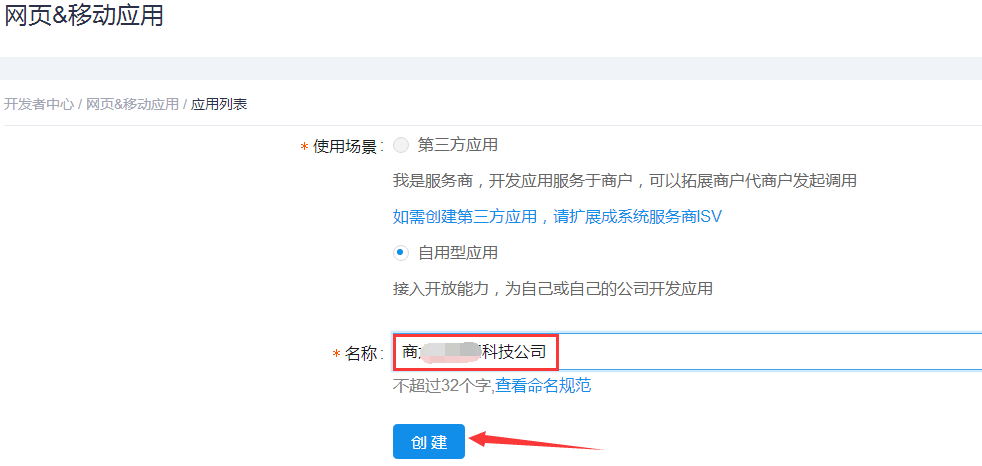
输入应用名称,点击“创建”,提示创建成功后就会跳转到概览页面如下图所示。点击“修改”按钮可以修改应用名称和应用图标。

上传应用高清图片(支持.jpg .jpeg .png格式,建议320*320像素,小于3M )
(注:应用名称和应用图标会在授权、分享的场景中显示,请准确填写相关信息)点击“+继续添加”进行添加应用功能如下图所示。
(注:若已签约了手机网站支付功能已审核通过,那么只需要添加应用即可,如果没有签约手机网站支付功能则点击“立即签约”按钮,先立即申请签约。)
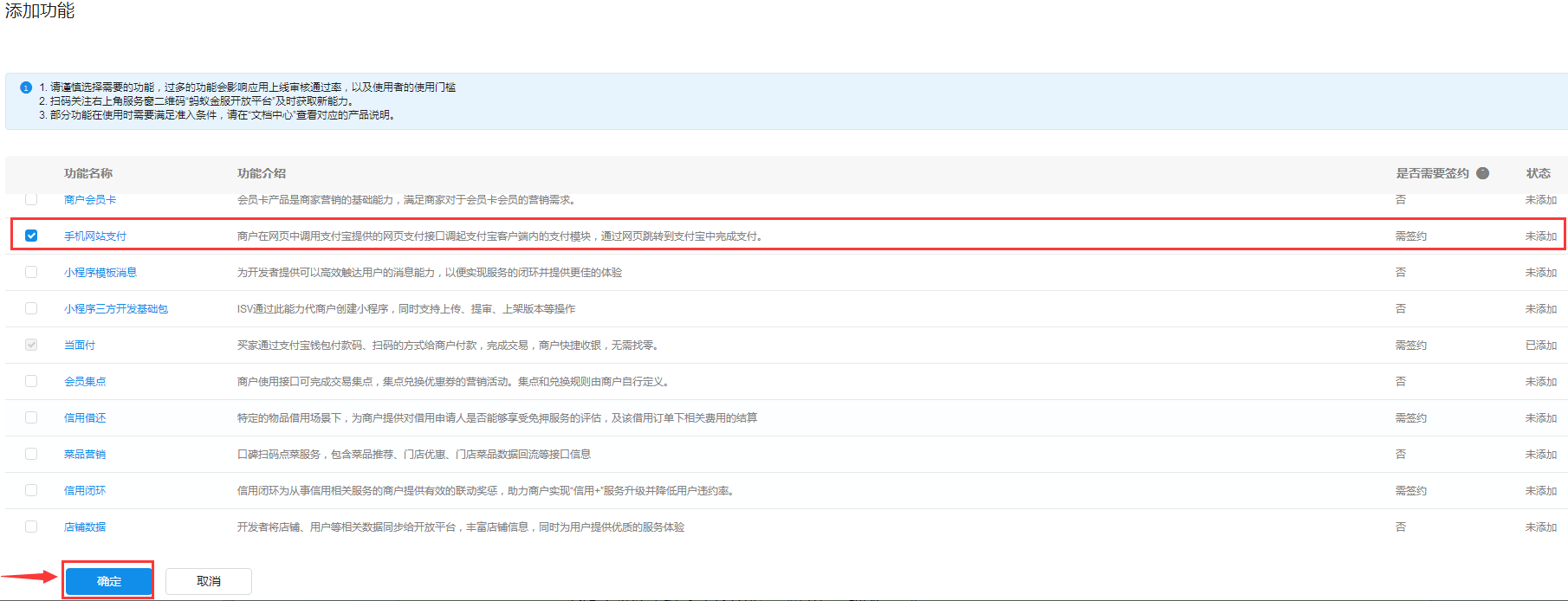
勾选手机网站支付功能→点击“确定”。

点击“确定”。
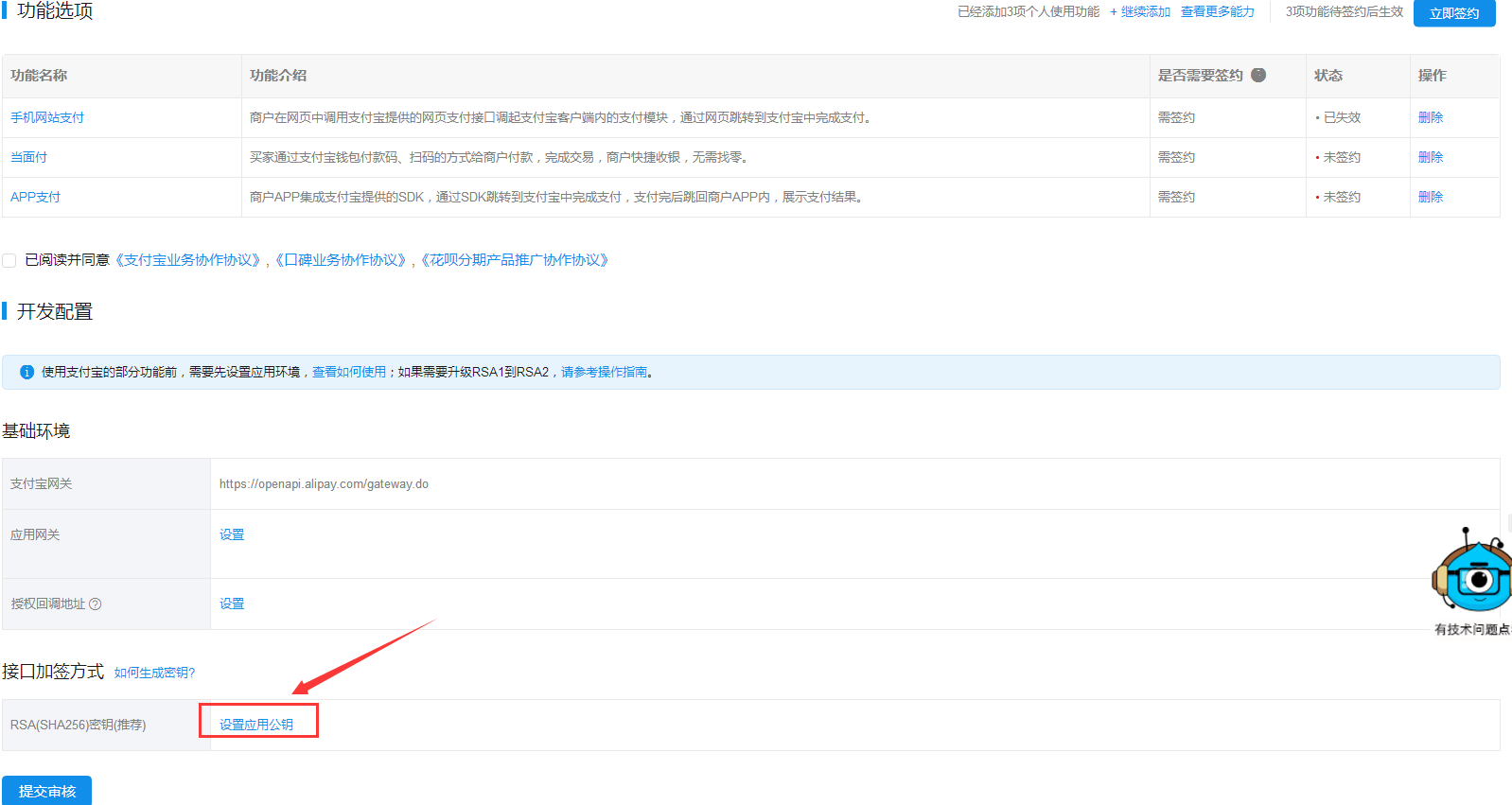
点击“设置应用公钥”如下图。
可参考如何生成密钥帮助文档
https://docs.open.alipay.com/291/106097

点击“设置应用公钥”,若未绑定手机则进行立即绑定手机如下图
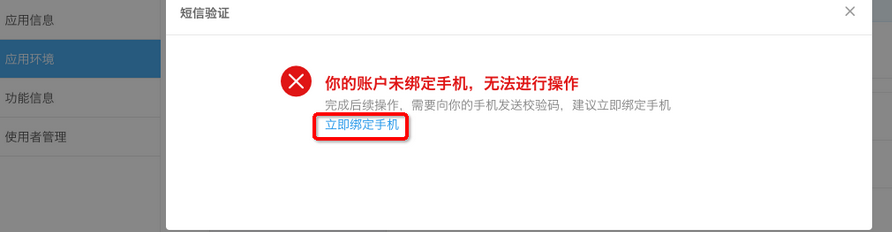
点击“立即绑定手机”。

点击“获取验证码”,并填写校验码,再点击“确定”。

秘钥生成链接:
https://doc.open.alipay.com/docs/doc.htm?treeId=291&articleId=105971&docType=1点击“查看秘钥生成方法”如下(注:根据电脑选择以下的配置)

点击“WNDOWS”如图
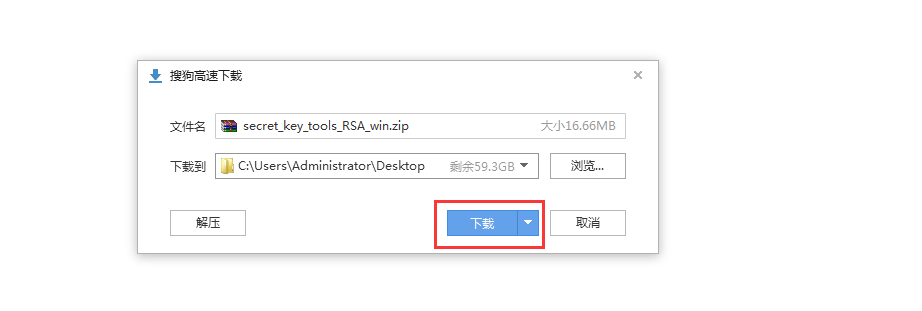
点击“下载”,等待下载完成后如图

首先要先解压文件再点击“打开文件夹”如下图

打开文件夹如上图所示的文件。
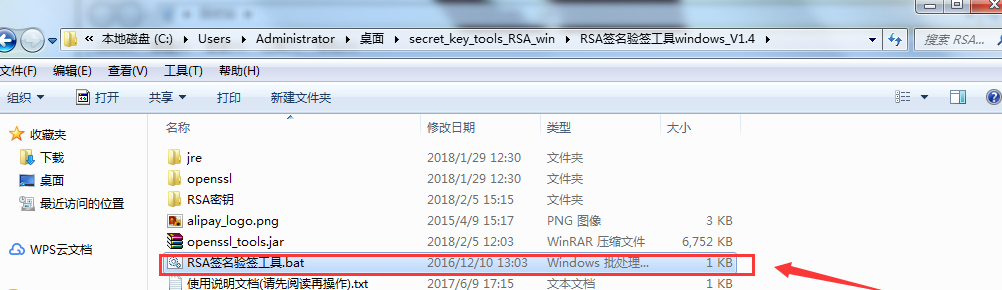
点击“RSA签名验签工具”如下图。

点击复制公钥,将公钥粘贴到如下图相应的位置,如下图所示。(同时要将已获取到的商户应用公钥和私钥复制下来保存好,等待应用上线后再到管理系统后台对接支付宝接口时需使用到。)

点击“保存”按钮。

点击“查看支付宝公钥”

将公钥复制或保存下来,接着返回到应用详情页面,勾选已阅读并同意协议→提交审核如下图所示
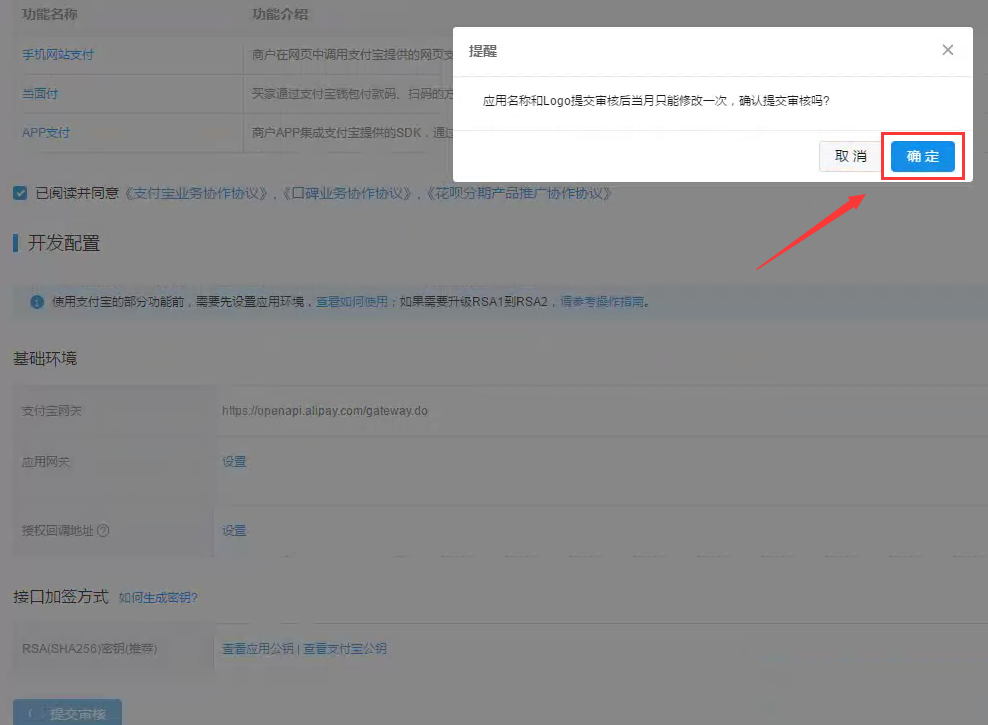
点击“确定”按钮,然后等待审核通过后,应用就会显示已上线的状态。应用上线后再到后台进行对接支付宝退款接口,
接入来获取支付宝APPID,步骤:支付宝开放平台→开发者中心→应用详情页如下图所示。

登录商家系统管理后台点击商城设置→支付设置→支付宝如下图所示。

点击“查看配置”。

将获取到的支付宝APPID、商户私钥和支付方宝公钥粘贴到后台相应的位置,然后下拉菜单点击“保存”即可。
查看支付宝公钥步骤:登录支付宝开放平台→秘钥管理→找到对应应用名称→查看支付宝公钥如下图所示。



4.注意点
1、支付对接端口(支付和退款):H5、微信、APP、PC;
2、支付对接范围:①线上商城;②订货系统;③大礼包;④拼团;⑤众筹;⑥砍价;⑦收银o2o;⑧城市商圈;
3、退款对接范围:①线上商城;②大礼包;③拼团;④众筹;⑤砍价;⑥收银o2o;⑦城市商圈
4、退款流程:与微信支付退款的地方一致,也按照之前微信支付的退款方式来操作退款流程。
5.支付宝退款流程
5.1.申请退款流程
顾客下单后在商家未发货的情况顾客想要申请退款(步骤:微商城个人中心→商城订单→待发货)如下图所示。
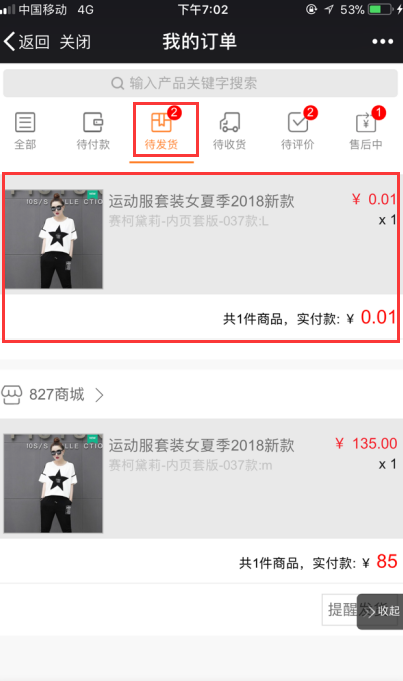
点击要申请退款的产品就会如下图所示。
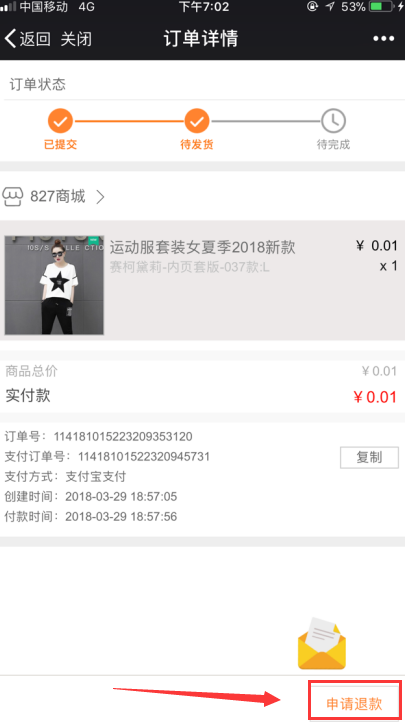
点击“申请退款”。
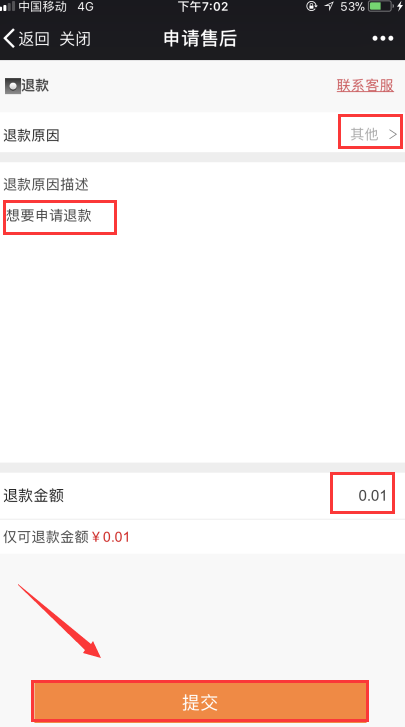

选择退款原因→编辑退款原因描述→输入退款金额→提交,等待提交成功后就会变成已申请售后的状态,等待商家在后台审核是否同意退款。商家在后台查看售后订单如下图所示。
5.2.商家同意退款
步骤:商城系统→订单管理→售后服务→退款申请。
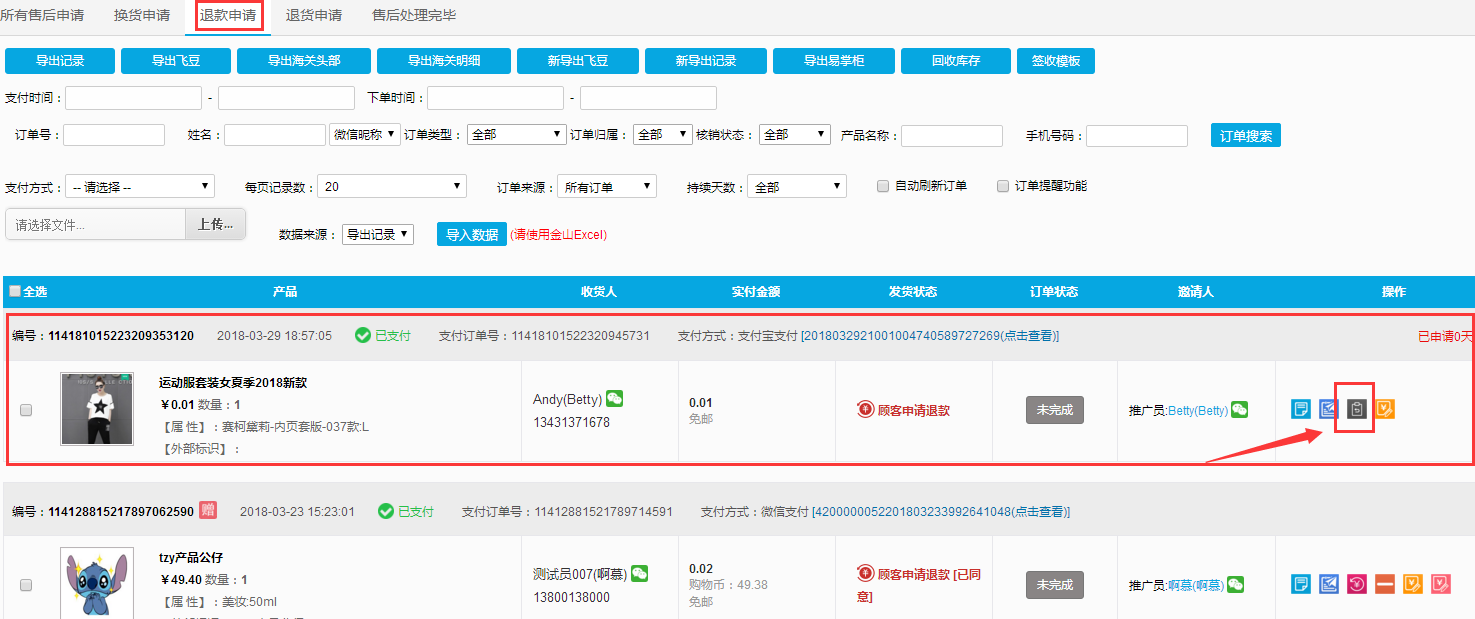
点击“退款管理”。

点击“同意退款”。
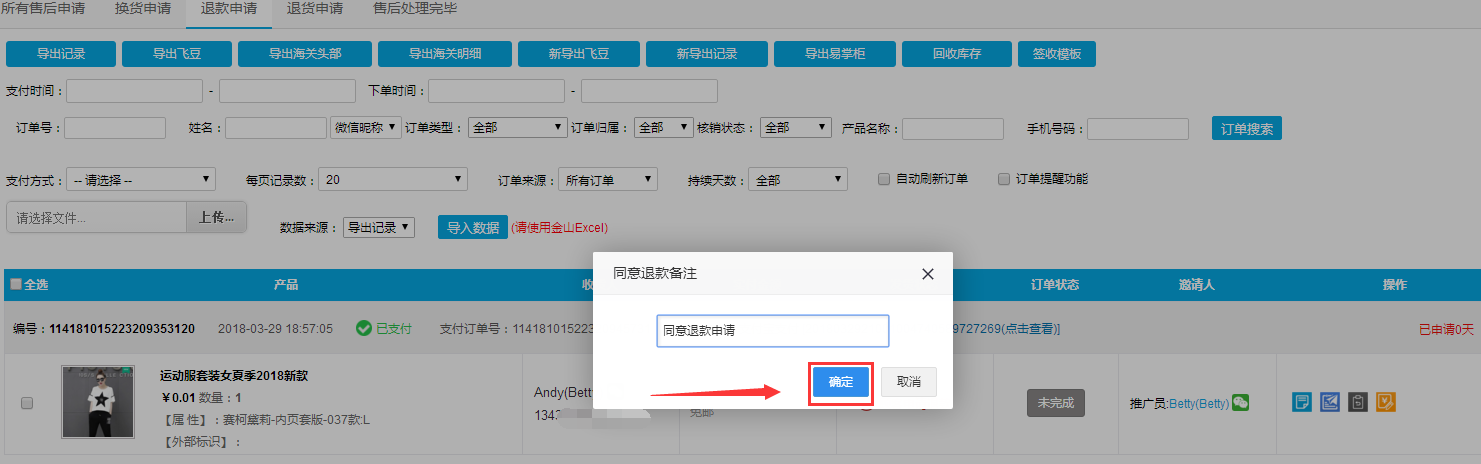
点击“确定”。

继续点击“确定”。
5.3.商家完成退款流程

点击支付宝交易订单号。

点击“退款”按钮。

输入退款金额,点击“退款”即可。

如上图所示说明已完成退款流程,此时顾客在手机端上收到此订单退款成功的消息提醒如下图所示。
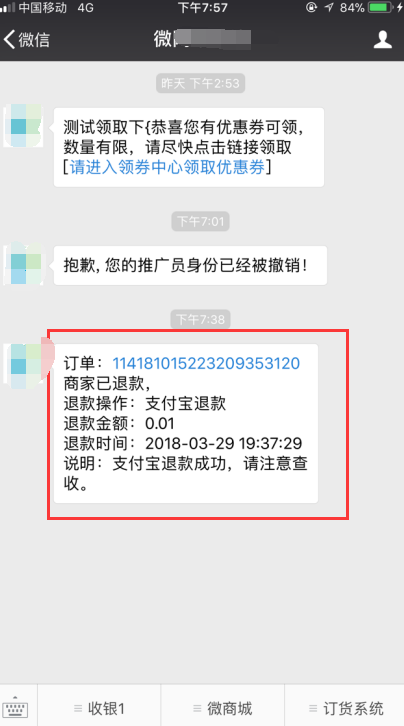
此时顾客就会在支付宝app端收到退款到账通知的提醒如下图所示。
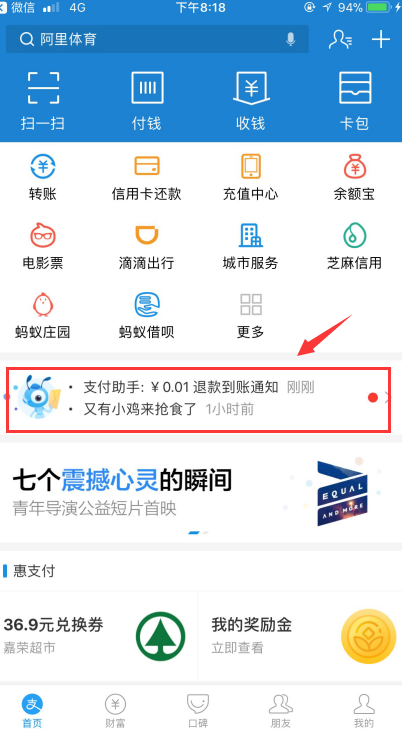

点击退款到账通知,可以查看到更多服务提醒,点击要查看的内容,就可以链接账单详情如下图所示。
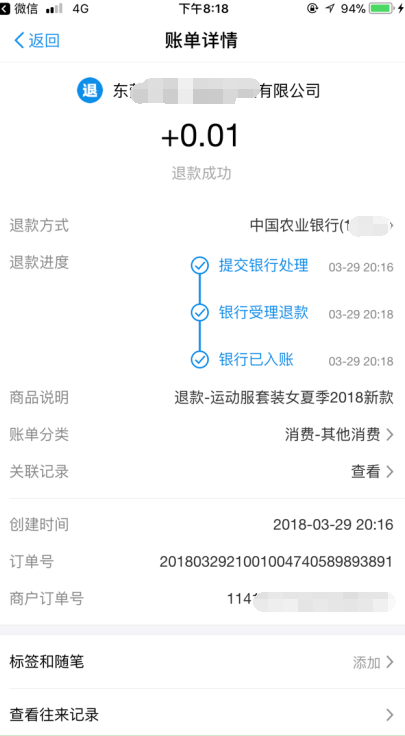
顾客就可以查看此交易订单是否退款到账。(退款方式:按原路返回)
商家在后台,点击“返回”按钮,进行确认完成订单如下图所示。

点击“确认退款”。
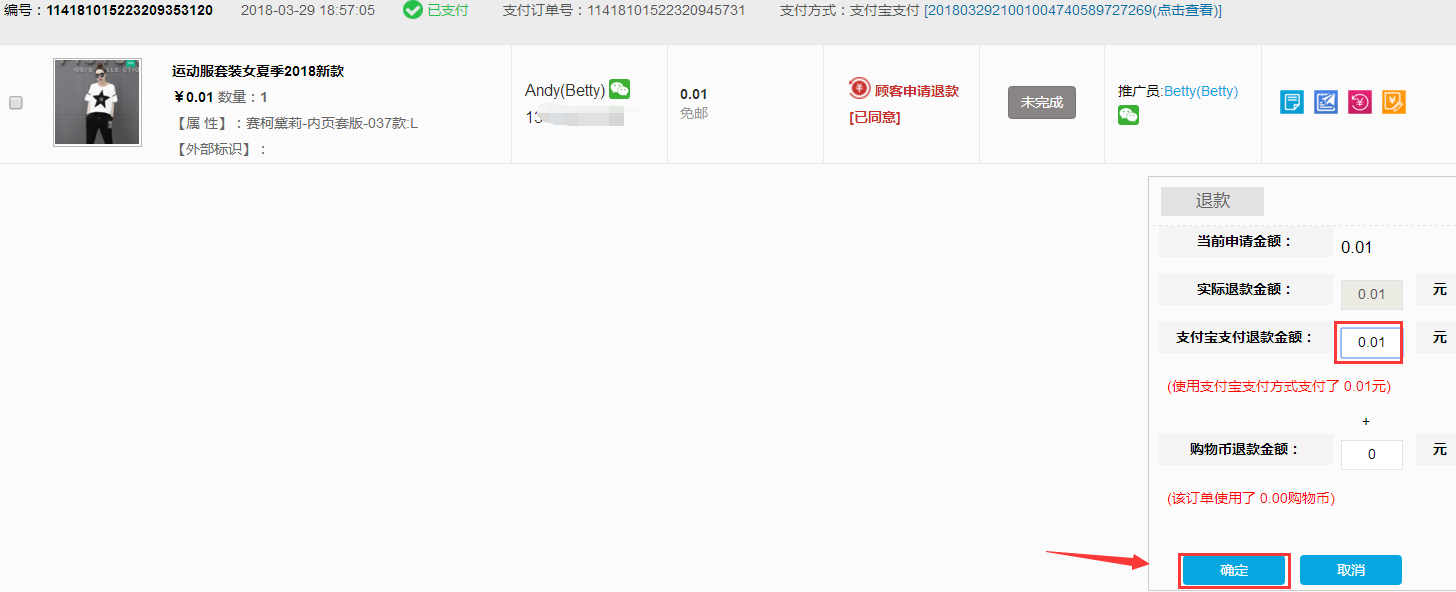
输入支付宝支付退款金额,点击“确定”。

点击“退款”按钮。
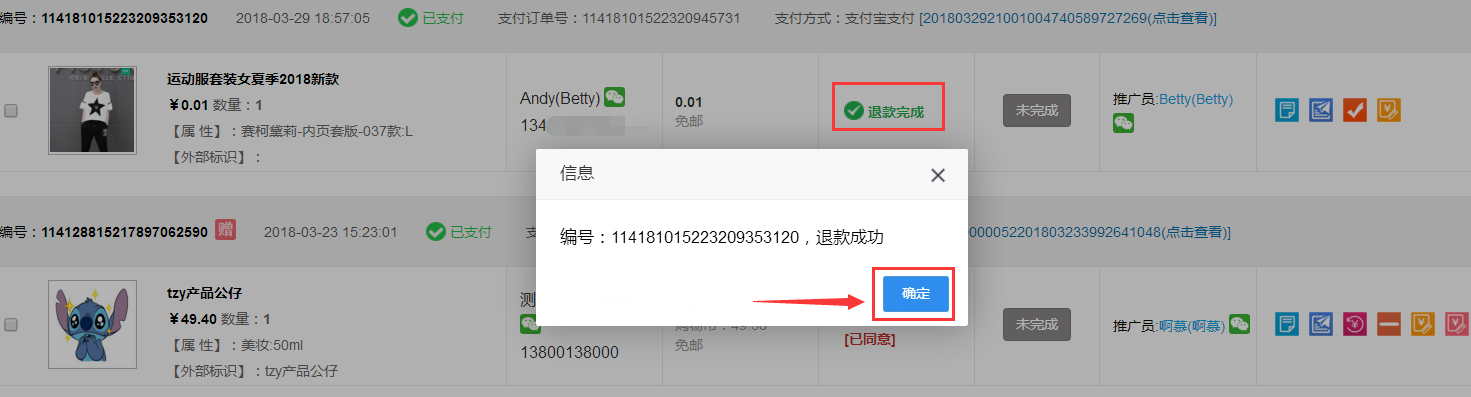
就会提示退款成功,点击“确定”。
点击后可查看订单详情如上图所示。

点击“确认完成”按钮,将整笔订单进行确认完成如下图所示。
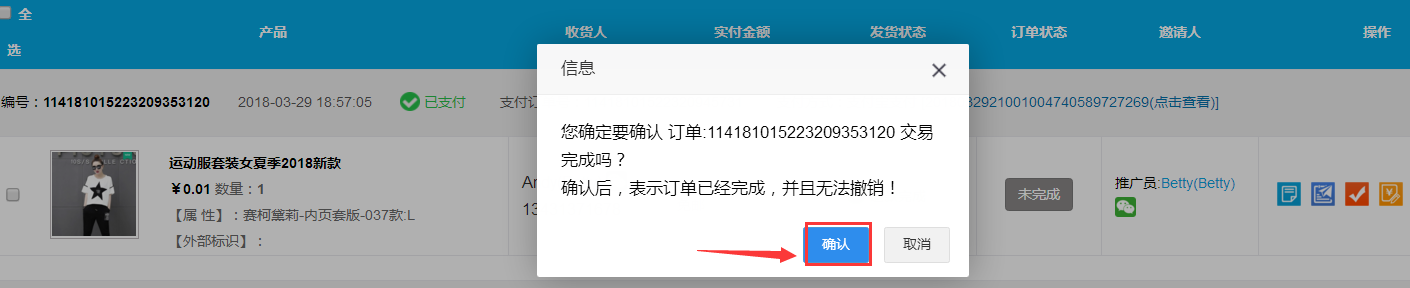
点击“确认”。

最后点击“确定”即可。
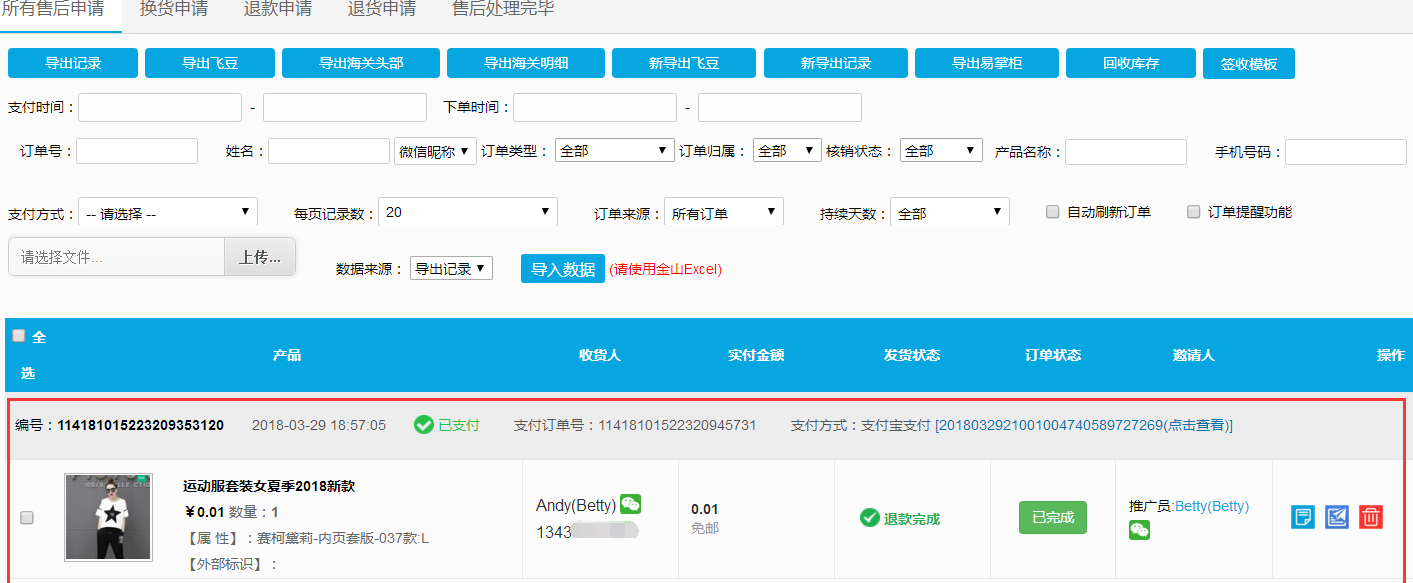
如上图所示,就可以看到整笔订单是已完成的状态。
支付宝申请与接入操作说明完成,如有疑问请咨询在线客服。